So beheben Sie das Problem, dass Bluetooth bei Android 13 nicht funktioniert
Verschiedenes / / August 29, 2022
Google veröffentlichte schließlich die Android 13 Stable Build im August 2022 als dreizehntes großes Android-Betriebssystem, ein Nachfolger von Android 12. Es bringt viele wichtige Funktionen und Verbesserungen mit sich, abgesehen von überarbeiteten visuellen Änderungen, die die Benutzer zu schätzen wissen. Es hat jedoch einige Fehler oder Stabilitätsprobleme, die wir nicht leugnen können. Mittlerweile stoßen mehrere Nutzer auf das Android 13 Bluetooth funktioniert nicht Problem beim Verbinden mit anderen Geräten.
Auch wenn das Übertragen von Dateien über Bluetooth für Smartphones nicht so bequem ist, sind das kabellose Hören von Musik oder das Verbinden mit intelligenten IoT-Geräten usw. für Android-Benutzer sehr nützlich. Es kann für Benutzer von Android 13 frustrierend genug sein, Probleme mit der Bluetooth-Verbindung, Signalverlust usw. zu haben, während sie sich mit anderen Bluetooth-Geräten verbinden. Nun, dieses spezielle Problem kann aus verschiedenen möglichen Gründen auftreten.
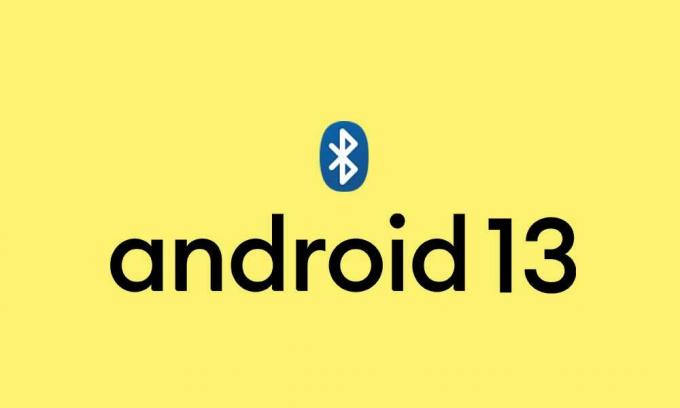
Seiteninhalt
-
So beheben Sie das Problem, dass Bluetooth bei Android 13 nicht funktioniert
- 1. Starten Sie Ihr Telefon neu
- 2. Vergessen Sie Bluetooth und koppeln Sie es erneut
- 3. Überprüfen Sie die Bluetooth-Einstellungen
- 4. Löschen Sie den Bluetooth-Cache und die Daten
- 5. Suchen Sie nach Software-Updates
- 6. Alle gekoppelten Bluetooth-Geräte entfernen
- 7. Stellen Sie sicher, dass Hindernisse entfernt werden
- 8. Starten Sie Ihr Telefon im abgesicherten Modus
- 9. Bluetooth-Einstellungen zurücksetzen
- 10. Probleme mit interner Hardware? Besuchen Sie das Service-Center
So beheben Sie das Problem, dass Bluetooth bei Android 13 nicht funktioniert
Während einige betroffene Benutzer auch erwähnten, dass der Fehler „Leider wurde Bluetooth gestoppt“ häufig auftritt, was irritierend ist. Vielleicht gibt es ein Problem mit den Bluetooth-Einstellungen des Geräts oder die Probleme mit der internen Hardware, die Android 13-Benutzer irgendwie sehr beunruhigen. Während sich das Bluetooth-Gerät außerhalb der Reichweite befindet, ist ein veralteter Systemsoftware-Build, eine unzureichende Batterie zum Ausführen von Bluetooth, zu viele Bluetooth-Geräte verbunden usw. kann ein Grund sein.
Glücklicherweise haben wir hier einige Methoden zur Fehlerbehebung für Sie geteilt, denen Sie unten folgen können. Lassen Sie uns also, ohne weitere Zeit zu verschwenden, in die Anleitung unten springen.
1. Starten Sie Ihr Telefon neu
Es wird dringend empfohlen, das Android 13-Mobilteil und das andere Bluetooth-Gerät, das Verbindungsprobleme hat, neu zu starten, um das System zu aktualisieren. Durch einen Neustart des Bluetooth-Geräts wird sichergestellt, dass der temporäre Systemfehler oder die Cache-Daten einfach gelöscht werden. Die meisten betroffenen Benutzer von Android-Geräten fanden diesen Trick nützlich. Probieren Sie es also einmal aus. Halten Sie einfach die Ein-/Aus-Taste am Telefon gedrückt > Wählen Sie Neustart.
Anzeige
Während Sie den Netzschalter am Bluetooth-Gerät lange drücken müssen, um es auszuschalten.
2. Vergessen Sie Bluetooth und koppeln Sie es erneut
Als zweites sollten Sie das verbundene Bluetooth-Gerät vergessen und es erneut mit dem Android 13-Gerät verbinden (erneut koppeln). Falls Ihr spezielles Bluetooth-Gerät mit anderen Bluetooth-Geräten gut funktioniert, ist diese Methode hilfreich. Dazu:
- Öffne das Einstellungen Menü am Telefon.
- Tippen Sie auf Bluetooth > Auswählen Verbundene Geräte.
- Wählen Sie nun aus Zuvor verbundene Geräte.
- Finden Sie Ihr Bluetooth-Gerät aus der Liste heraus.
- Tippen Sie auf die Einstellungssymbol (i) daneben > auf tippen Vergessen.
- Wenn Sie dazu aufgefordert werden, stellen Sie sicher, dass Sie dies bestätigen.
- Wenn Sie fertig sind, schalten Sie Bluetooth sowohl auf dem Mobiltelefon als auch auf dem problematischen Bluetooth-Gerät aus und wieder ein, um es zu aktualisieren.
- Tippen Sie als Nächstes auf die Neues Gerät koppeln Option > Aufbau der Verbindung zulassen.
- Sie können loslegen.
3. Überprüfen Sie die Bluetooth-Einstellungen
Es wird auch empfohlen, die Bluetooth-Einstellungsoptionen auf Ihrem Android 13-Smartphone zu überprüfen, ob die Bluetooth-Sichtbarkeit oder die Erkennbarkeit auf „EIN“ (für alle sichtbar) eingestellt ist oder nicht. Falls Ihr Bluetooth-Mobilteil für andere Bluetooth-Geräte nicht sichtbar ist, können andere Bluetooth-Geräte Ihr Android 13-Mobilteil offensichtlich nicht finden oder sich mit ihm verbinden. Dazu:
- Tippen Sie auf Einstellungen > Öffnen Bluetooth.
- Tippen Sie auf die Bluetooth umschalten um es zu drehen AN.
- Aktivieren Sie nun die Bluetooth-Sichtbarkeit des Telefons zu Alle.
- Wenn Sie fertig sind, schalten Sie Bluetooth aus und wieder ein und suchen Sie dann erneut nach dem Problem.
4. Löschen Sie den Bluetooth-Cache und die Daten
Die Chancen stehen gut, dass Ihr Android 13-Smartphone irgendwie eine vorübergehende Störung oder ein Cache-Problem mit dem Bluetooth-System hat. Wenn die oben genannten Methoden bei Ihnen nicht funktioniert haben, versuchen Sie, den Bluetooth-Cache und die Daten auf Ihrem Mobilteil zu löschen, indem Sie die folgenden Schritte ausführen, damit Ihr Gerät ordnungsgemäß mit Bluetooth funktionieren kann. Um dies zu tun:
Anzeige
- Öffnen Sie Ihr Gerät Einstellungen Menü > Sicherstellen Schalten Sie Bluetooth aus.
- Tippen Sie auf Apps & Benachrichtigungen.
- Tippen Sie auf Alle Apps (System-Apps anzeigen) aus der Symbolmenü mit drei Punkten.
- Jetzt lokalisieren Bluetooth und tippen Sie darauf, um die zu öffnen App-Information Seite.
- Tippen Sie auf Speicher & Cache > Unbedingt Speicherdaten löschen und dann Cache leeren.
- Wenn Sie fertig sind, starten Sie Ihr Mobilteil neu, um das System zu aktualisieren.
- Schließlich sollten Sie in der Lage sein, Bluetooth mit anderen Geräten zu verbinden und zu koppeln.
5. Suchen Sie nach Software-Updates
Manchmal kann ein veralteter Android-Betriebssystem-Build oder das Fehlen der neuesten Sicherheitspatch-Version aufgrund von Fehlern oder Sicherheitsgründen mit Bluetooth-Verbindungsproblemen in Konflikt geraten. Es ist besser, nach verfügbaren Software-Updates zu suchen und diese dann manuell zu installieren, um zu überprüfen, ob das Bluetooth Ihres Geräts einwandfrei funktioniert oder nicht. Das zu tun:
- Öffne das Einstellungen App auf Ihrem Telefon.
- Scrollen Sie nun nach unten und tippen Sie auf System.
- Tippen Sie auf Systemupdate und es wird automatisch nach verfügbaren Software-Updates gesucht.
- Wenn ein Update verfügbar ist, tippen Sie auf Herunterladen und installieren.
- Warten Sie, bis der Aktualisierungsvorgang abgeschlossen ist, und starten Sie dann Ihr Mobilteil neu, um die Änderungen zu übernehmen.
Nun, einige der Android 13-Systemupdates oder Sicherheitspatch-Updates werden möglicherweise über das Google Play-Systemupdate angezeigt. Um dasselbe zu überprüfen:
- Öffnen Sie also die Einstellungen Menü auf Ihrem Gerät.
- Tippen Sie auf Sicherheit > Tippen Sie auf Google-Sicherheitscheck um zu prüfen, ob ein Sicherheitsupdate verfügbar ist oder nicht.
- Tippen Sie anschließend auf Google Play-Systemaktualisierung um zu überprüfen, ob ein Google Play-Systemupdate verfügbar ist oder nicht.
- Befolgen Sie, falls verfügbar, unbedingt die Schritte auf dem Bildschirm, um das Update abzuschließen.
- Sobald Sie fertig sind, müssen Sie das Gerät neu starten, um die Änderungen zu übernehmen.
6. Alle gekoppelten Bluetooth-Geräte entfernen
Sie sollten auch versuchen, alle gekoppelten Bluetooth-Geräte zu entfernen, um sicherzustellen, dass es keinen Konflikt mit den bereits gekoppelten Bluetooth-Geräten auf Ihrem Mobilteil gibt. Manchmal kann eine riesige Liste verbundener Geräte Sie sehr stören, was leicht behoben werden kann. Um dies zu tun:
Anzeige
- Öffnen Sie Ihr Gerät Einstellungen > Tippen Sie auf Verbundene Geräte.
- Tippen Sie auf Bluetooth > Auswählen Zuvor verbundene Geräte.
- Stellen Sie nun sicher, dass Sie Ihr verbundenes Bluetooth-Gerät in der Liste finden.
- Tippen Sie dann auf die Einstellungssymbol (i) daneben > Auswählen Vergessen.
- Wenn Sie dazu aufgefordert werden, bestätigen Sie dasselbe > Weiter, gehen Sie zurück zum Bluetooth-Menü.
- Tippen Sie auf Neues Gerät koppeln um Ihr Bluetooth-Gerät erneut mit dem Android 13-Mobilteil zu verbinden.
7. Stellen Sie sicher, dass Hindernisse entfernt werden
Stellen Sie sicher, dass Sie alle Hindernisse zwischen dem Mobilgerät und anderen Bluetooth-Geräten entfernen (wenn beide Geräte nicht näher beieinander stehen). Manchmal können Hindernisse oder andere Objekte zwischen den Bluetooth-Geräten Signalstörungen verursachen, die Sie überprüfen sollten. Versuchen Sie, beide Bluetooth-Geräte frei von Hindernissen zu halten, und halten Sie sie nahe genug.
8. Starten Sie Ihr Telefon im abgesicherten Modus
In den meisten Szenarien funktioniert Ihr Gerät möglicherweise nicht richtig oder die Bluetooth-Verbindung beginnt Sie ziemlich oft zu stören, wenn Software oder Anwendungen von Drittanbietern in Konflikt geraten. Daher ist es besser, Ihr Mobilteil im abgesicherten Modus zu starten, um zu überprüfen, ob Software von Drittanbietern Probleme verursacht oder nicht. Dazu:
- drücken und halten das Power-Taste auf Ihrem Mobilteil, bis das Power-Menü angezeigt wird.
- Jetzt berühren und halten Ausschalten bis zum Neustart im abgesicherten Modus Option erscheint.
- Tippen Sie auf OK um Ihr Gerät im abgesicherten Modus neu zu starten.
Notiz: Sie können alle Apps oder Spiele von Drittanbietern deinstallieren, die Sie kürzlich installiert haben.
Wenn Sie den abgesicherten Modus verlassen möchten, stellen Sie sicher, dass Sie das Telefon im abgesicherten Modus normal neu starten.
9. Bluetooth-Einstellungen zurücksetzen
Es scheint, dass die oben genannten Methoden für Sie nicht funktioniert haben und irgendwie haben die Bluetooth-Einstellungen oder -Konfiguration einige Probleme oder beschädigte Daten auf Ihrem Mobilteil könnten mit dem Verbindungsproblem in Konflikt geraten. Aus diesem Grund sollten Sie die Bluetooth-Einstellungen auf die Werkseinstellungen zurücksetzen, indem Sie die folgenden Schritte ausführen. Dazu:
- Öffne das Einstellungen App auf Ihrem Gerät.
- Tippen Sie auf Einstellungen > Wählen System.
- Tippen Sie auf Fortschrittlich > Tippen Sie auf Optionen zurücksetzen.
- Auswählen Setzen Sie WLAN, Mobilgeräte und Bluetooth zurück. [Auf einigen Geräten sieht es möglicherweise so aus Netzwerkeinstellungen zurücksetzen]
- Tippen Sie auf Einstellungen zurücksetzen > Wenn Sie dazu aufgefordert werden, bestätigen Sie das Zurücksetzen, indem Sie das Kennwort, die PIN oder das Muster für die Bildschirmsperre eingeben.
- Warten Sie anschließend, bis das Zurücksetzen abgeschlossen ist. Starten Sie das Gerät neu, um die Änderungen zu übernehmen.
- Schließlich können Sie das Bluetooth mit dem anderen Gerät verbinden, um nach dem Problem zu suchen.
10. Probleme mit interner Hardware? Besuchen Sie das Service-Center
Anzeige
Wenn Sie das Problem immer noch beunruhigt, besuchen Sie das nächstgelegene Servicecenter, um Ihr Mobilteil ordnungsgemäß überprüfen zu lassen, ob ein Problem mit der internen Hardware vorliegt oder nicht.
Das ist es, Jungs. Wir gehen davon aus, dass dieser Leitfaden für Sie hilfreich war. Bei weiteren Fragen können Sie unten kommentieren.



![So rufen Sie den Wiederherstellungsmodus auf Vernee Mars Pro auf [Stock and Custom]](/f/517c8c13547dc5a3155a2f8e016f62c0.jpg?width=288&height=384)